Comment éteindre liPhone 13

Il peut arriver que votre iPhone 13 surchauffe, se verrouille sur un écran particulier ou que les performances de votre batterie soient inférieures à la moyenne. Transformer votre iPhone
Tous ceux qui détiennent l'iPhone ne peuvent pas l'utiliser avec compétence, même les utilisateurs à long terme. Alors, quelles sont les fonctionnalités de l'iPhone que les utilisateurs ne connaissent pas? Vous invite à vous référer à l'article suivant de Download.com.vn pour voir si vous ne connaissez aucune fonctionnalité!
Remarque: La plupart des astuces fonctionnent dans iOS 8 et supérieur, et certaines ne sont disponibles que dans iOS 9 ou spécifiquement pour iPhone 6 ou iPhone 6S.
Comme vous le savez, l'assistant virtuel Siri est extrêmement utile, aidant les utilisateurs à interagir avec l'iPhone sans toucher l'écran. Pour lire des articles sur des pages Web, des messages ou d'autres types de texte, accédez simplement à Paramètres> Général> Accessibilité.
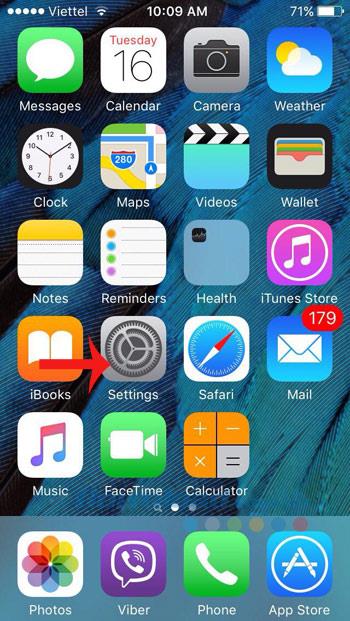
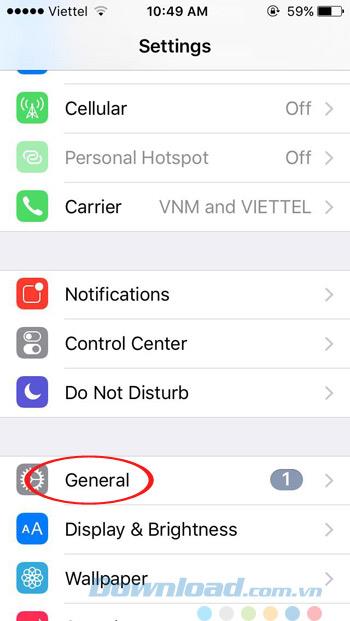
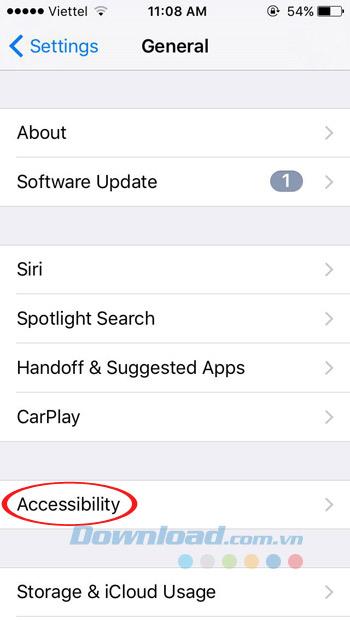
Dans la section Accessibilité , cliquez sur Discours. Faites ensuite glisser le curseur à côté des lignes Speak Selection et Speak Screen vers la droite pour l'activer. Alors maintenant, chaque fois que vous faites glisser l'écran vers le bas avec deux doigts, Siri lira automatiquement le texte affiché sur l'écran de l'iPhone.
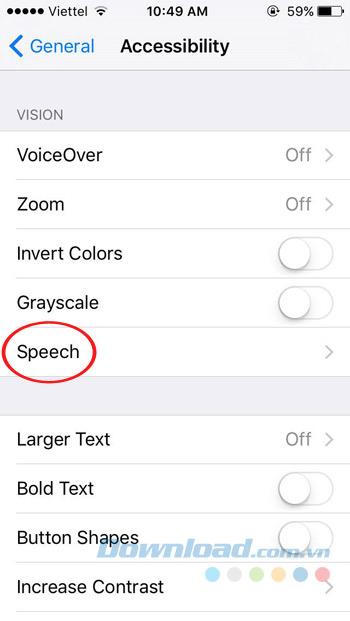
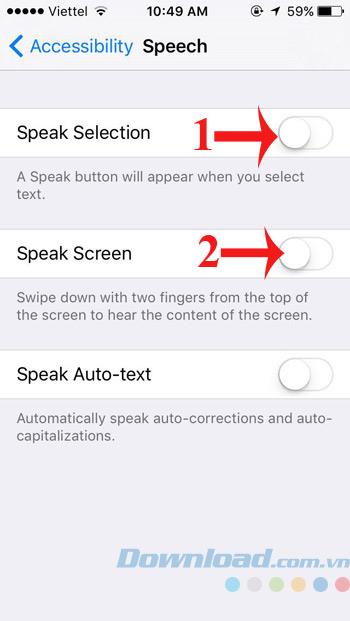
Pour utiliser Siri en mode mains libres, accédez simplement à Paramètres> Général> Siri . Faites ensuite glisser le curseur vers la droite pour activer le mode Autoriser Hey Siri.
Remarque: Cette fonctionnalité ne fonctionne que sur l'iPhone 6S, les modèles d'iPhone inférieurs doivent être branchés pour l'utiliser.
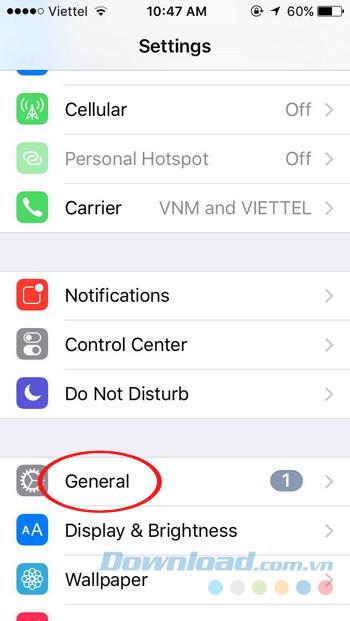
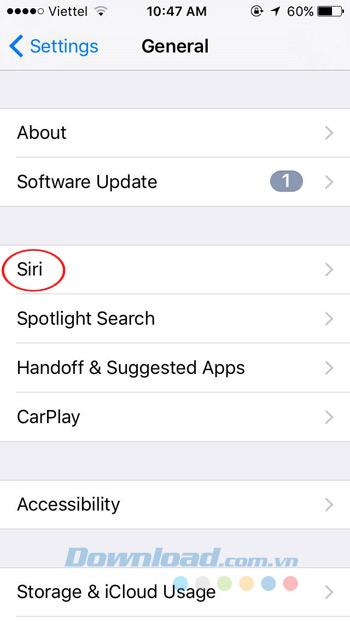
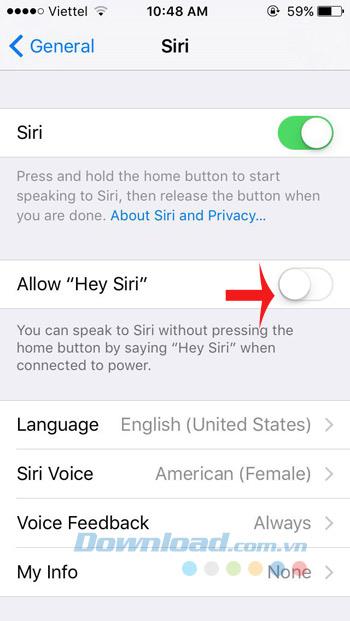
Vous pouvez répondre aux messages directement sur l'écran de verrouillage en faisant glisser la barre de notification vers le bas, en faisant glisser la notification des nouveaux messages vers la gauche, et vous verrez l'option Répondre . Cliquez ensuite sur cette option pour répondre au message.
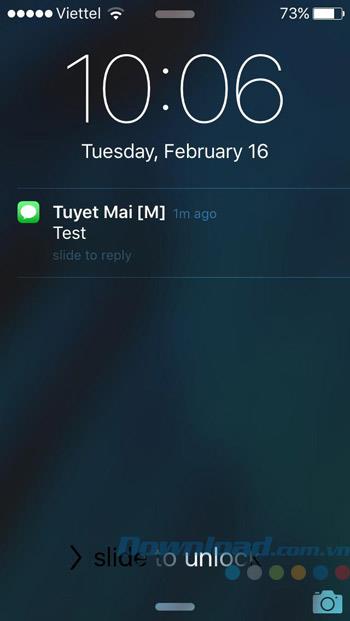
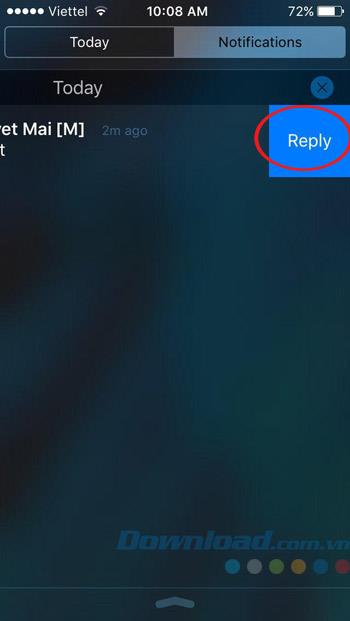
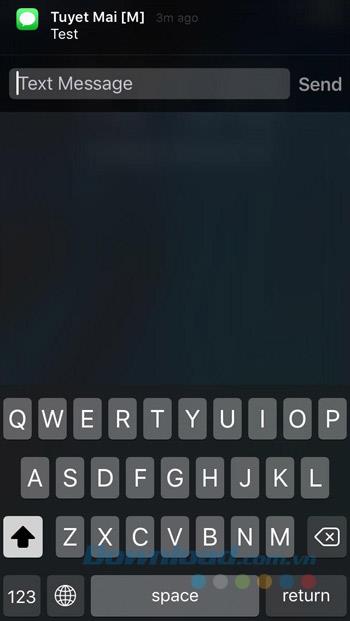
Vous souhaitez répondre au message dans une autre application, faites simplement glisser la barre de notification vers le bas et faites-la glisser vers la gauche, sélectionnez Répondre.
Si vous souhaitez savoir exactement quelles applications utilisent le plus de batterie, accédez à Paramètres> Batterie . Faites défiler jusqu'à la section Utilisation de la batterie pour savoir si aucune application n'est nécessaire, veuillez la désactiver pour augmenter le temps d'utilisation.
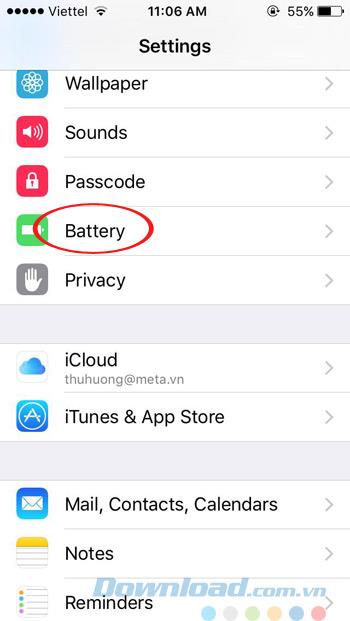
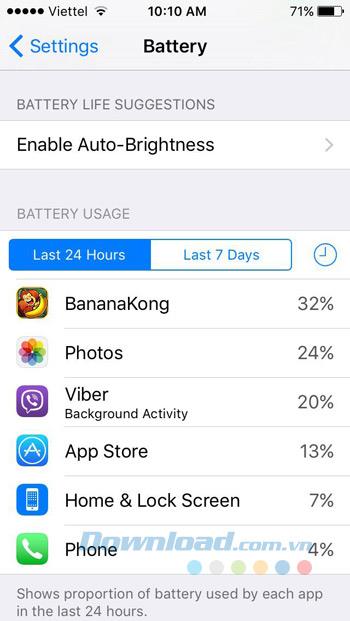
Pour afficher toutes les photos que vous avez envoyées ou quelqu'un qui leur a été envoyé sur le même écran, accédez simplement à la section des messages dans l'application Messages. Cliquez ensuite sur le bouton Détails en haut à droite, toutes les photos envoyées seront disposées dans le même cadre pour que vous puissiez les voir.
Cette fonctionnalité est similaire à l'application Snapchat , permettant l'autodestruction des messages vocaux ou vidéo envoyés après une certaine période de temps. Pour l'activer, accédez simplement à Paramètres> Messages , faites défiler jusqu'à Messages audio et Messages vidéo, cliquez sur Expirer pour sélectionner:
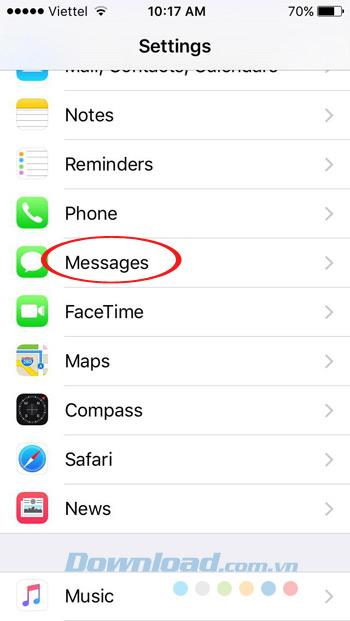
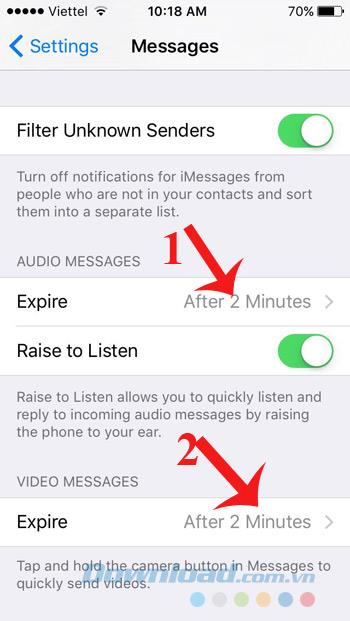
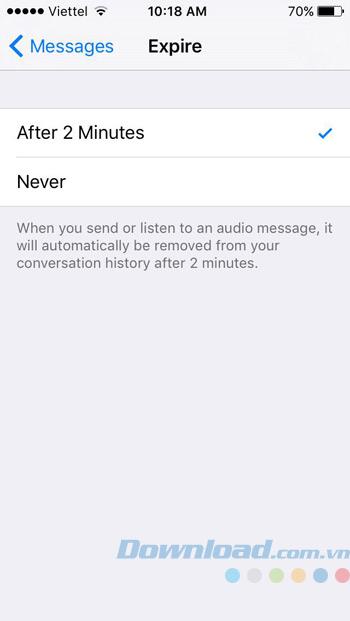
Lorsque vous envoyez un SMS à un ami qui souhaite lui faire savoir où vous êtes, cliquez simplement sur Détails dans le coin supérieur droit, sélectionnez Envoyer ma position actuelle.
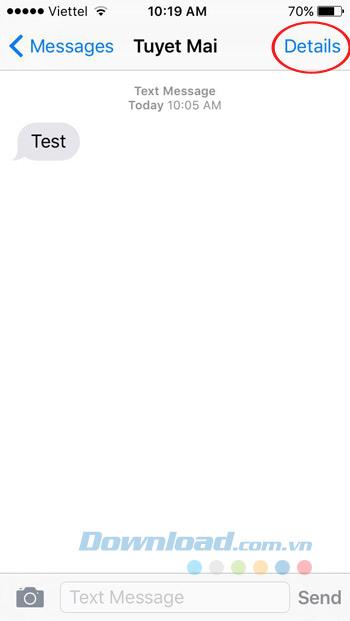
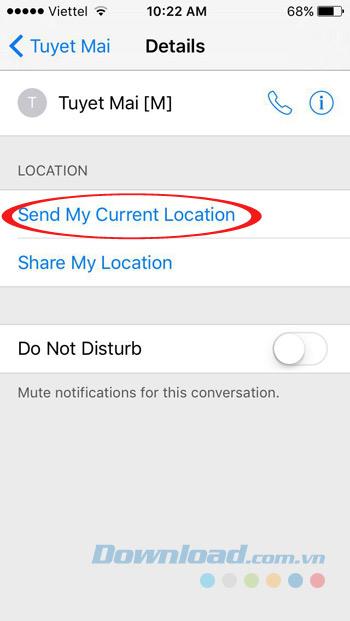
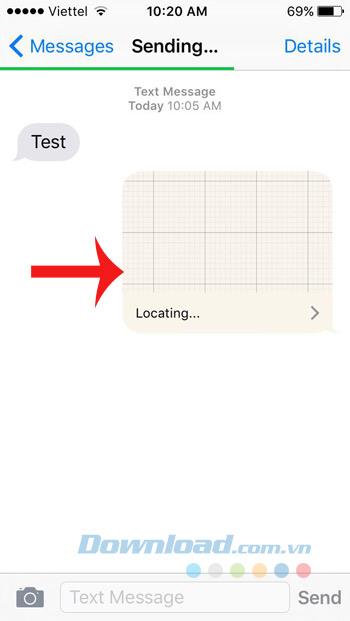
Si vous souhaitez désactiver les notifications pour un certain nombre de conversations ou messages à appuyez simplement sur la D ÉTAILS en haut à droite, puis faites glisser le curseur à côté de la fonction Ne pas déranger le droit à l' activer.
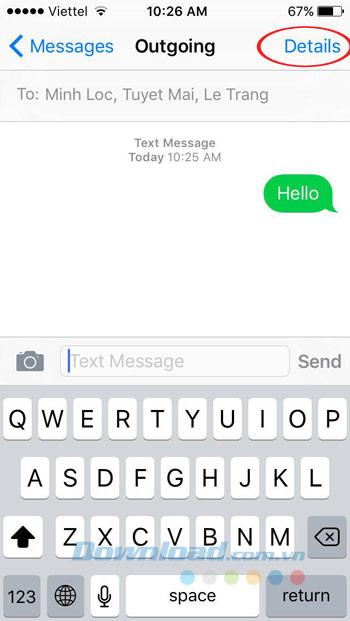
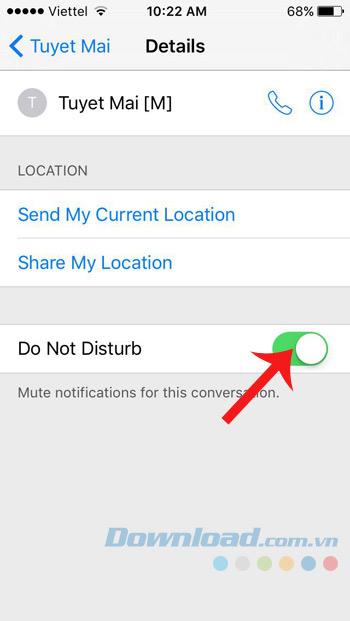
Si vous ne souhaitez plus rejoindre cette conversation de groupe, cliquez sur Détails dans le coin supérieur droit de l'écran, sélectionnez Quitter cette conversation.
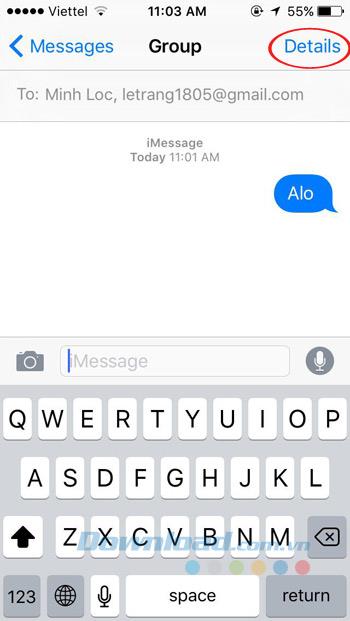
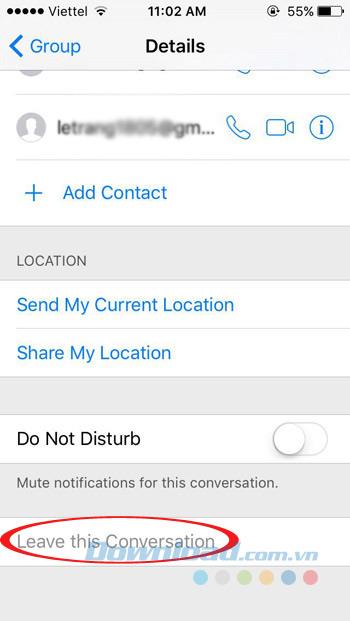
Pour renommer la conversation de groupe, cliquez simplement sur Détails dans le coin supérieur droit de la conversation, puis entrez le nouveau nom que vous souhaitez dans la zone Nom du groupe.
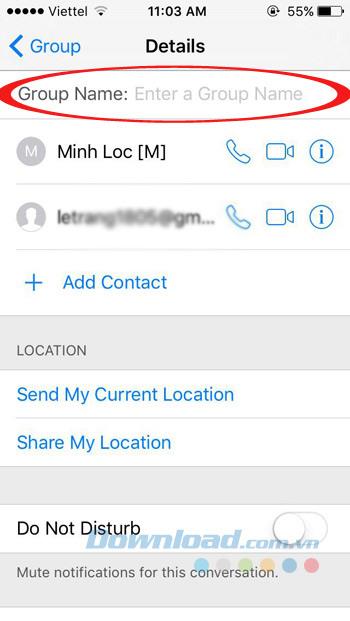
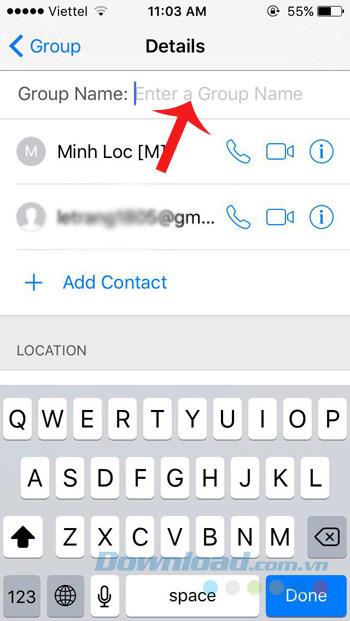
Si vous souhaitez transférer un SMS, double-cliquez simplement sur la ligne de message, sélectionnez Copier. Le message entier sera copié, lorsque vous arriverez à une nouvelle boîte de dialogue, maintenez enfoncée pour afficher Coller . Ici, peut modifier avant d'envoyer.
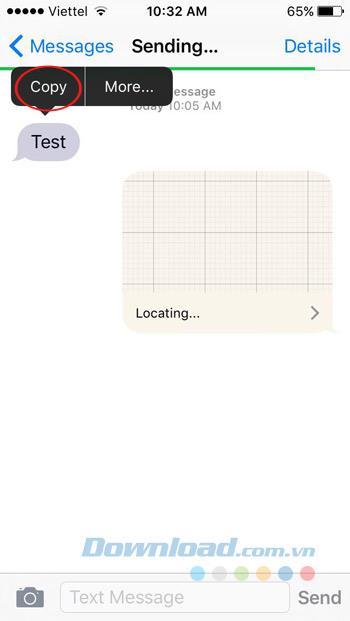
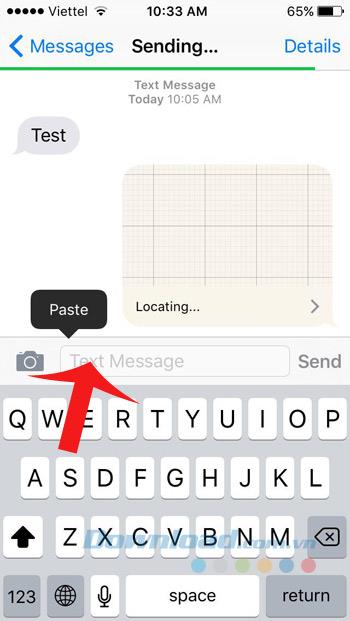
En plus de contrôler l'iPhone avec vos doigts, vous pouvez le contrôler avec vos mouvements de tête. Pour activer, cliquez sur Paramètres> Général> Accessibilité, faites défiler jusqu'à Interaction et cliquez sur Switch Control. Continuez ensuite à cliquer sur Commutateurs.
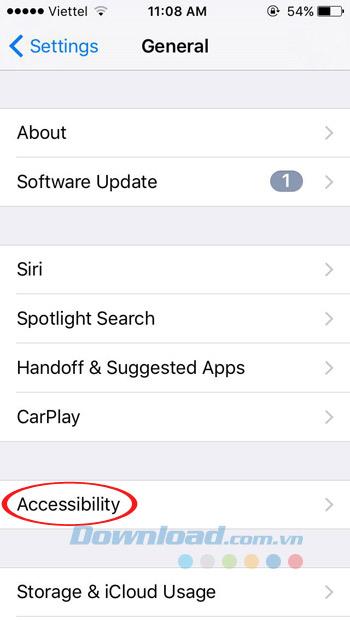
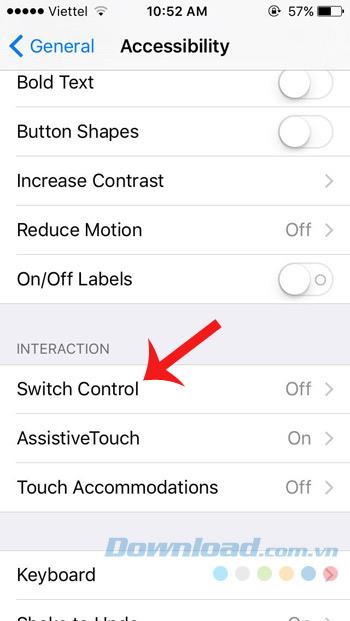
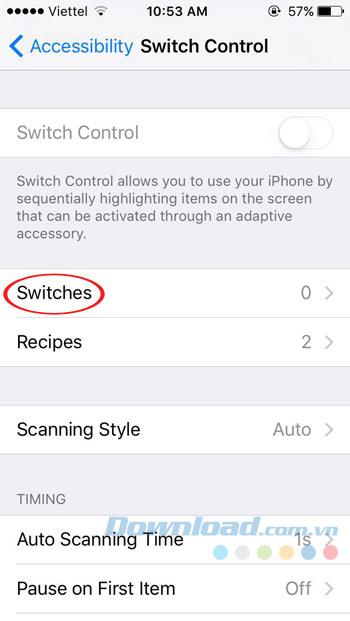
Ensuite, cliquez sur Ajouter un nouveau commutateur , sélectionnez Appareil photo et choisissez l'action:
Sélectionnez ensuite l'application qui correspond à cette action de contrôle.
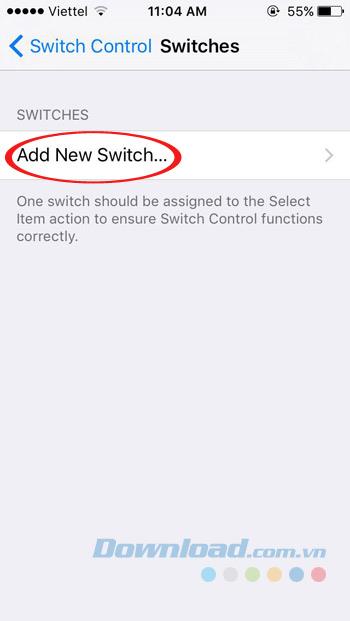
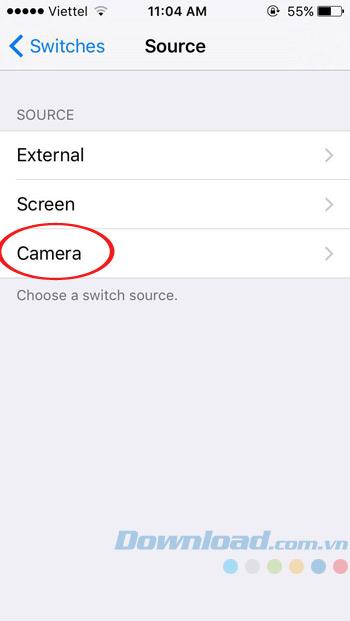
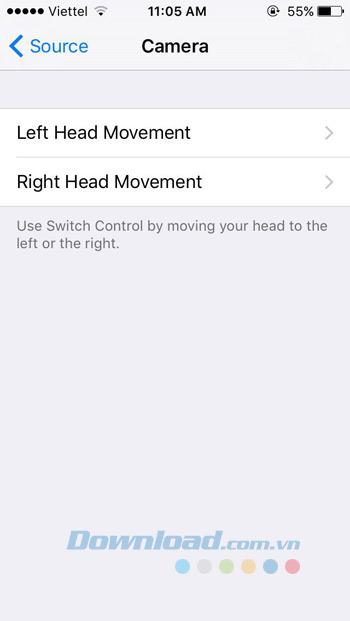
Si vous souhaitez consulter l'historique de tous les lieux que vous avez visités , accédez à Paramètres> P rivatie> Services de localisation.
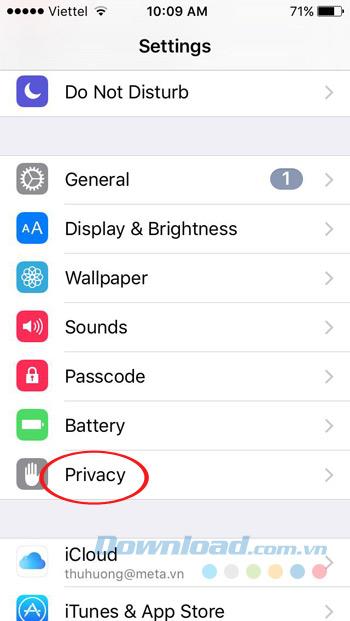
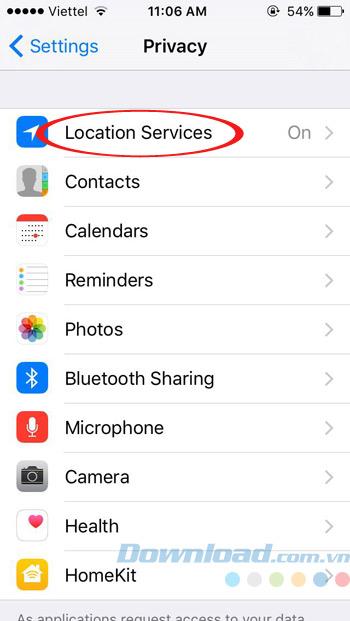
Ensuite, cliquez sur Services système, faites défiler vers le bas et sélectionnez Emplacements fréquents. Passez ensuite en revue les lieux que vous avez visités dans l' Histoire.
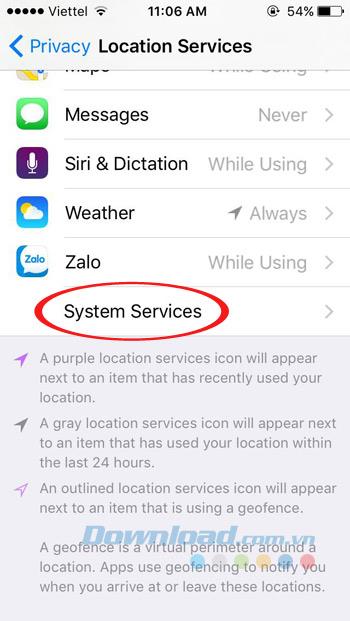
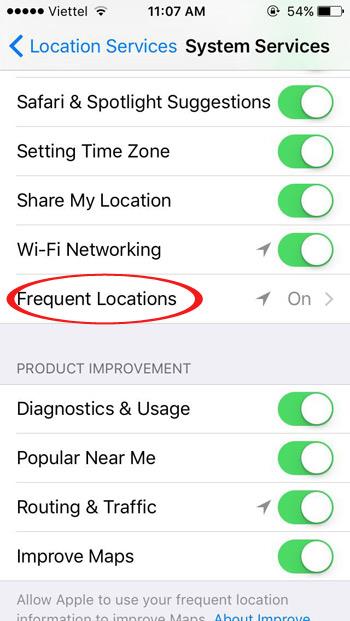
Basculez l'iPhone en mode grisé pour économiser plus d'autonomie en accédant à Paramètres> Général> Accessibilité . Faites ensuite glisser le curseur à côté de Niveaux de gris vers la droite.
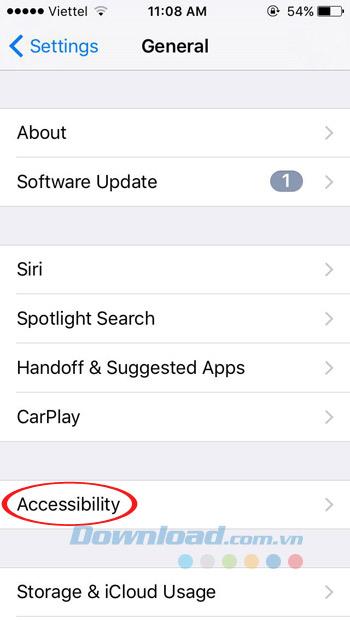
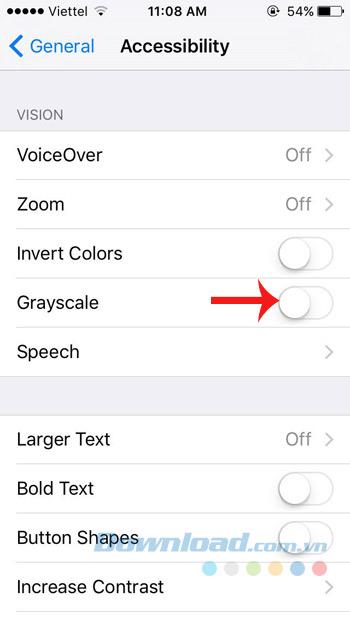
Il vous suffit de toucher le bouton Accueil 2 fois pour déplacer tout le contenu, l'icône en bas de l'écran. Remarque, cette fonctionnalité ne prend en charge que l'iPhone 6 et l'iPhone 6 Plus.
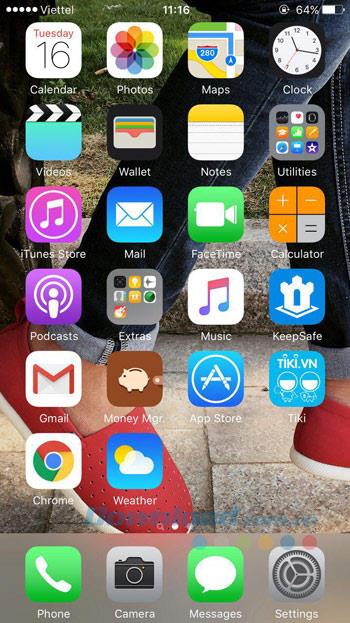
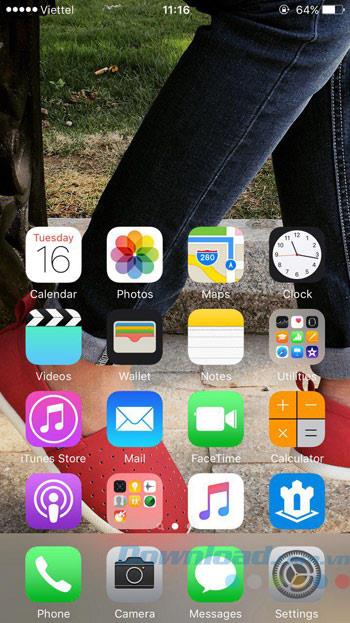
Votre travail est trop occupé pour lire le message ou l'e-mail immédiatement après l'avoir reçu, veuillez laisser Siri vous le rappeler plus tard avec la commande: "Rappelle-moi de le lire plus tard" .
Remarque: ne fonctionne que pour iOS 9 et supérieur.
iOS 9 prend en charge le lancement automatique du lecteur de musique lorsque le casque est branché, ce qui permet d'économiser beaucoup de temps et d'efforts. Tant que vous avez l'habitude d'écouter de la musique en même temps, tôt le matin ou le soir, iOS 9 reconnaîtra cette habitude.
Le mode Low Power élimine certaines fonctionnalités pour prolonger la durée d'utilisation de l'iPhone. Pour l'activer, allez simplement dans Paramètres> Batterie. Faites ensuite glisser le curseur sur la ligne Mode basse consommation vers la droite. Cette fonctionnalité ne fonctionne que pour iOS 9 et supérieur.
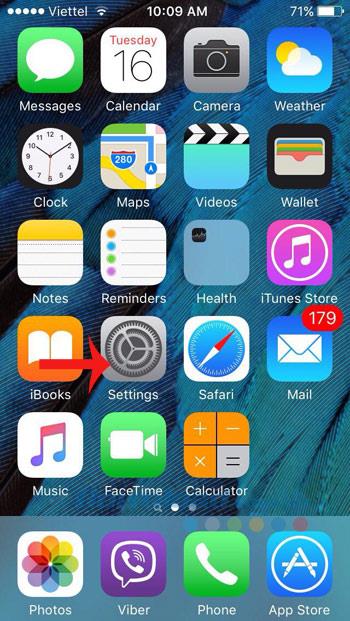
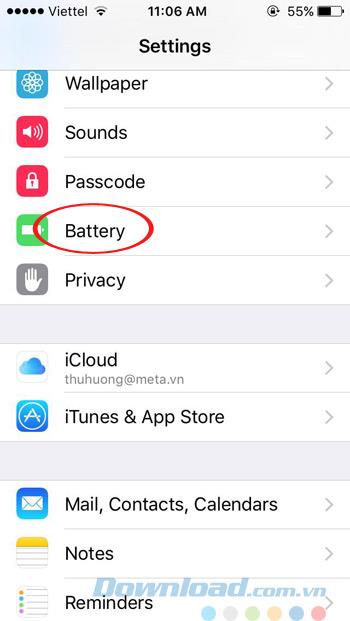
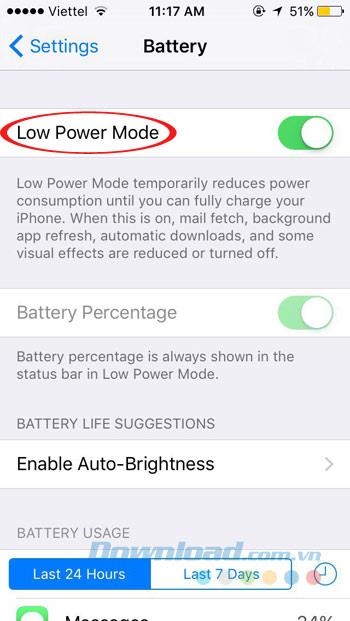
Vous souhaitez rechercher un certain paramètre dans la section Paramètres , vous pouvez taper des mots clés dans la zone de recherche en haut. Cette fonctionnalité n'est également disponible que sur iOS 9, ce qui permet aux utilisateurs d'économiser beaucoup de temps et d'efforts.
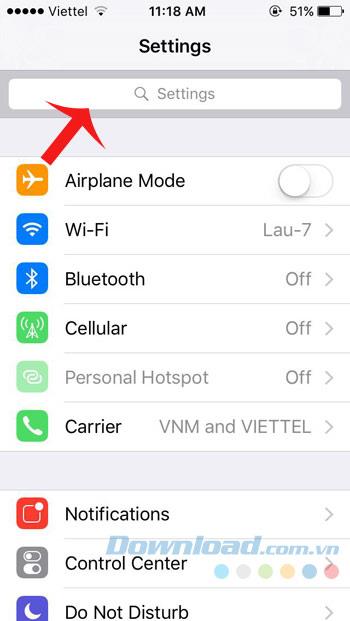
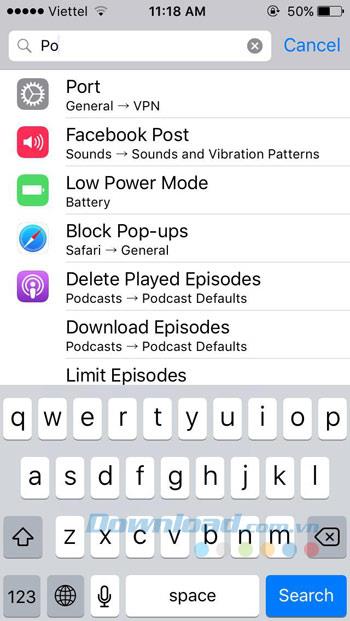
Dans iOS 9 et supérieur, Apple a ajouté une fonctionnalité qui permet aux utilisateurs de savoir qui appelle, mais pas dans les contacts. Si l'appelant vient avec un numéro de téléphone contacté avec l'e-mail que vous aviez l'habitude de contacter, affichera un indice des informations de l'appelant afin que vous connaissiez votre identité.
Peut demander à Siri d'afficher des photos par date ou par lieu. Par exemple, si vous voulez voir des photos prises il y a un an à Danang, commandez "Montrez-moi des photos de 2015 prises à Da Nang".
Espérons que les conseils ci-dessus vous aideront à manipuler votre iPhone plus rapidement et plus facilement. Surtout, découvrez des fonctionnalités utiles que je ne connaissais pas auparavant.
Je vous souhaite une mise en œuvre réussie!
Il peut arriver que votre iPhone 13 surchauffe, se verrouille sur un écran particulier ou que les performances de votre batterie soient inférieures à la moyenne. Transformer votre iPhone
Bien que les dispositifs de télécommande physiques inclus avec les téléviseurs Sony soient une commodité familière, la technologie rend même ces outils familiers obsolètes.
Découvrez comment empêcher CarPlay de démarrer automatiquement lorsque votre iPhone se connecte à votre voiture et comment désactiver temporairement la fonctionnalité.
Même si vous ne possédez pas de téléphone Android, vous utilisez probablement trois ou quatre services Google quotidiennement, l'entreprise en sait donc beaucoup sur vous. Votre récolte
De nombreuses personnes pensent qu’elles doivent fermer les applications sur leur iPhone 13 pour améliorer les performances et la durée de vie de la batterie de leur téléphone. En vérité, il suffit de fermer
Changer votre écran d'accueil est un excellent moyen d'ajouter une touche personnelle à votre iPhone. Il donne à votre appareil un look unique qui reflète votre personnalité et
Parfois, un message indiquant un problème de connexion ou un code MMI invalide apparaît et peut être frustrant pour les utilisateurs d'Android. Lorsque le message de code MMI invalide
La fonction Ne pas déranger (DND) d'Apple est idéale pour gérer vos notifications afin que vous puissiez vous concentrer. Lorsqu'il est activé, vous pouvez le personnaliser pour tout arrêter
Comment afficher les mots de passe Wi-Fi enregistrés sur Android, Comment afficher les mots de passe Wi-Fi enregistrés sur Android ? Très simple. Apprenons avec WebTech360 comment afficher les mots de passe
Comment utiliser Mi Band pour contrôler à distance Android, les Mi Band 5 et 6 sont d'excellents bracelets de fitness, mais vous savez déjà comment utiliser Mi Band comme contrôle téléphonique
Comment automatiser un smartphone Android comme vous le souhaitez, les applications d'automatisation comme Tasker, IFTTT vous permettent de configurer Android pour qu'il effectue automatiquement les tâches courantes
Fausse application d'extraction d'argent virtuel sur Android : tout ce que vous devez savoir, l'extraction d'argent virtuel est la principale tendance pour gagner de l'argent pendant la pandémie. Attention toutefois à vos propos
Comment connecter Apple Watch à un téléphone Android, Apple Watch est l'un des produits Apple exceptionnels appréciés par de nombreux iFans, on peut dire qu'il s'agit d'un accessoire.
Comment faire une capture d'écran d'une application qui ne l'autorise pas sur Android, Besoin de prendre une capture d'écran d'une application qui limite cette fonctionnalité sur Android ? Vous avez plusieurs façons de prendre des captures d'écran
Comment déplacer des applications vers la carte SD sur les appareils Android, déplacez facilement les applications vers la carte SD sur toutes les versions d'Android pour libérer un espace de stockage précieux.
Comment mettre à jour une ROM personnalisée sur Android, les ROM personnalisées sont généralement mises à jour plus que les téléphones Android exécutant le micrologiciel d'origine. Voici comment mettre à jour la ROM personnalisée
Comment prendre des captures d'écran en mode navigation privée sur Android, Si vous souhaitez prendre des captures d'écran tout en naviguant en mode navigation privée sur Android, voici quelques façons de vous déplacer
Comment mettre à niveau Microsoft Surface Duo vers Android 11, Android 11 est maintenant prêt à être utilisé pour Microsoft Surface Duo. Voici comment mettre à niveau Microsoft Surface
Comment utiliser Material You sur Android 12, Material You propose de nombreuses options de personnalisation pour Android 12. Rejoignez WebTech360 pour apprendre à personnaliser Android 12
Qu’est-ce que BlackRock Malware sur Android ? Comment éviter BlackRock ? Les utilisateurs d'Android qui installent des applications à partir de magasins d'applications tiers courent un risque élevé d'infection par des logiciels malveillants


















